Az Edge böngésző lapok eltávolítása a Windows 10 Alt + Tab
Microsoft A Windows 10 Hős / / November 16, 2020
Utolsó frissítés:
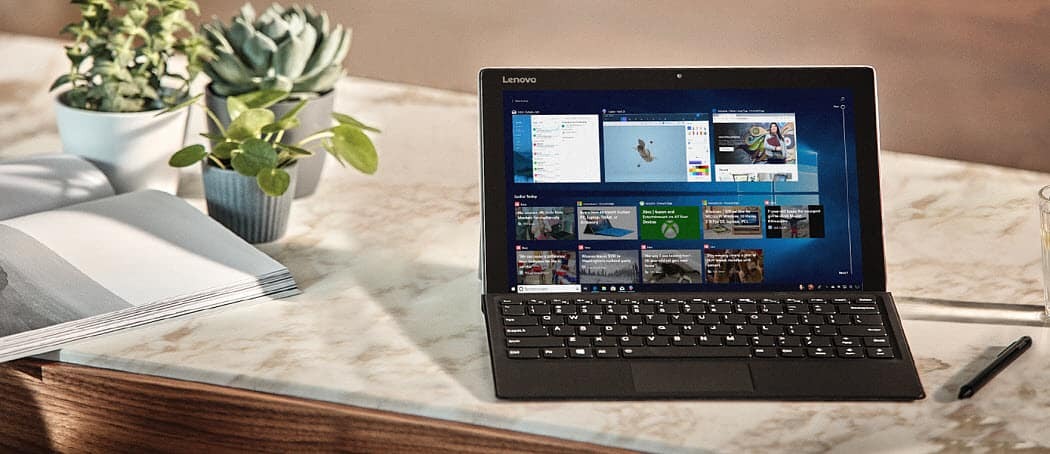
A Windows 10 20H2 verziójának egyik új funkciója az Edge összes megnyitott lapját mutatja. Ha el akarja távolítani őket, megteheti. Itt van, hogyan.
Windows 10 20H2 verzió, más néven2020 októberi frissítés”Sok új változást hoz. Néhányat örömmel fogadnak, mások pedig nem. Az egyik új változás, amelyet észrevehet, hogy a Windows mostantól az Alt + Tab megnyomásakor megjeleníti az összes megnyitott Microsoft Edge böngészőfület a feladatváltóban. Néhány felhasználó hasznos új változásnak találhatja ezt. Ez lehetővé teszi, hogy egy adott nyitott fülre jusson a feladatváltóból. De néhányan közületek idegesítőnek és túlzottnak találhatják. Így távolíthatja el a füleket a feladatváltóból, vagy korlátozhatja a megjelenő számot.
Távolítsa el az Edge füleket az Alt + Tab menüből
A kezdéshez be kell lépnie a Beállítások menübe. Nyomja meg a Windows gombot, és kattintson a bal oldali panel Beállítások elemére. Vagy ha Ön billentyűzet kung fu gyakorló, akkor a billentyűkombinációval megnyithatja a Beállításokat Windows Key + I.
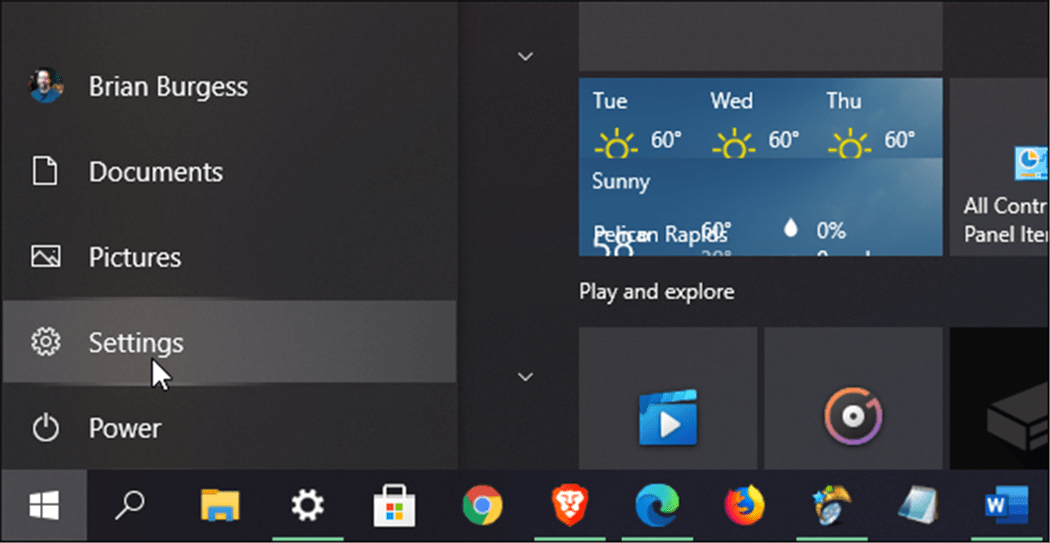
Amikor megnyílik a Beállítások alkalmazás, kattintson a gombra Rendszer a listáról.
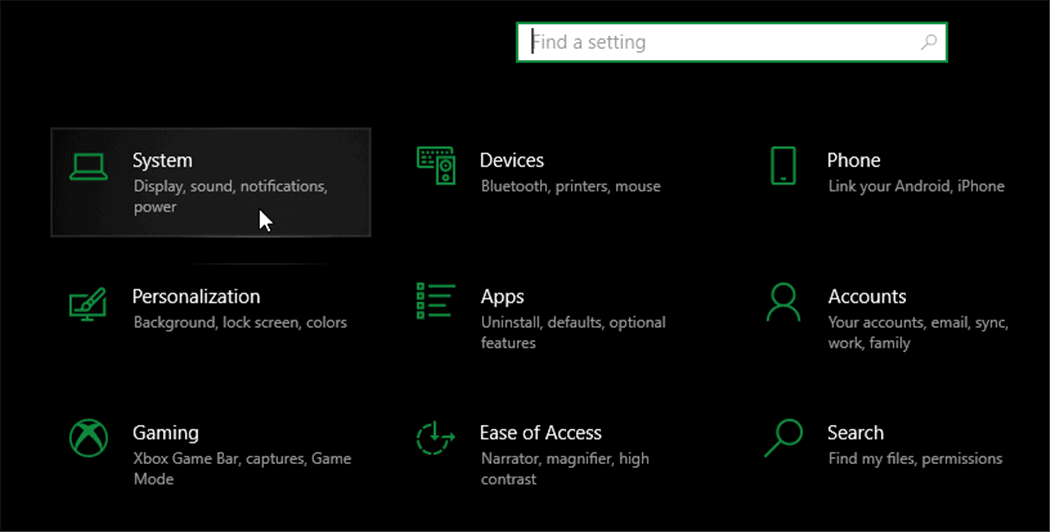
Ezután kattintson a gombra Többfeladatos a bal oldali menüből. Ezután a jobb oldalon görgessen lefelé, amíg meg nem jelenik az „Idővonal” szakasz. Az Alt + Tab részben kattintson a legördülő menüre az „Alt + Tab megnyomásával látható” részben.
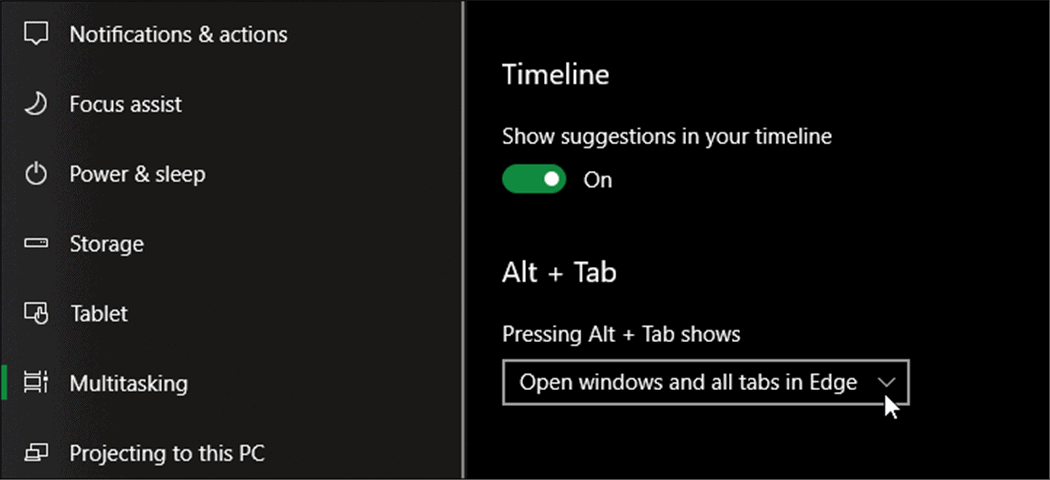
Ezután válassza a legördülő menü „Csak ablakok megnyitása” elemét.

Ennyi van benne. Az Alt + Tab legközelebbi használatakor nem jelennek meg a Microsoft Edge fülek a feladatváltóban.
Vegye figyelembe, hogy ebből a menüből kiválaszthatja az „Ablakok és az összes lap megnyitása az Edge-ben” lehetőséget. Edge ”, és az„ Open windows and 3 new tab in Edge ”. Kísérletezhet a különbözőekkel beállítások. Előfordulhat, hogy az Alt + Tab billentyűkombináció lenyomásakor néhány legutóbbi fül megjelenik a feladatváltóban. De ha idegesítőnek találja, hogy alapértelmezés szerint az összes fül megjelenik, jó hír, hogy megváltoztathatja.
Mi a személyes tőke? 2019-es áttekintés, beleértve azt is, hogyan használjuk fel a pénz kezelésére
Akár először kezdesz befektetéssel, akár gyakorlott kereskedő vagy, a Personal Capital mindenki számára kínál valamit. Itt van egy pillantás a ...



